Atualizado em July 2025: Pare de receber mensagens de erro que tornam seu sistema mais lento, utilizando nossa ferramenta de otimização. Faça o download agora neste link aqui.
- Faça o download e instale a ferramenta de reparo aqui..
- Deixe o software escanear seu computador.
- A ferramenta irá então reparar seu computador.
A
Trusted PC
é um recurso de segurança de conta da Microsoft. Você pode usar um PC confiável para verificar sua identidade automaticamente e executar ações confidenciais, como redefinir sua senha ou gerenciar suas informações de cobrança, sem precisar inserir um código de segurança a cada vez. Dito isto, você só deve confiar em PCs privados, não em PCs públicos aos quais outros possam ter acesso.
Se você esquecer sua senha, ou se alguém obtiver acesso não autorizado à sua conta da Microsoft, é mais fácil redefinir sua senha do seu PC confiável, como quando você solicita a redefinição da senha de um PC confiável, a Microsoft acredita que você é quem você diz ser e não exige que você forneça nenhuma informação adicional para verificar sua conta. Se você compartilhar um PC confiável com outras pessoas, ele poderá alterar a senha da sua conta Microsoft, impedindo-o de acessar seu próprio PC confiável.
Tabela de Conteúdos
PC confiável no Windows 8
Atualizado: julho 2025.
Recomendamos que você tente usar esta nova ferramenta. Ele corrige uma ampla gama de erros do computador, bem como proteger contra coisas como perda de arquivos, malware, falhas de hardware e otimiza o seu PC para o máximo desempenho. Ele corrigiu o nosso PC mais rápido do que fazer isso manualmente:
- Etapa 1: download da ferramenta do reparo & do optimizer do PC (Windows 10, 8, 7, XP, Vista - certificado ouro de Microsoft).
- Etapa 2: Clique em Iniciar Scan para encontrar problemas no registro do Windows que possam estar causando problemas no PC.
- Clique em Reparar tudo para corrigir todos os problemas
Deixar-nos neste borne aprenda como fazer um computador de Windows 8 um PC confiado. Primeiro, acesse a barra Charms pressionando a tecla Win+C em combinação, e a partir da lista, selecione ‘Settings’. Em seguida, selecione ‘Change PC Settings’.
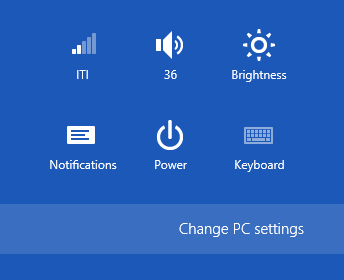
Uma vez lá, escolha a seguinte opção – Sync Your Settings.
Apenas adjacente a esta opção e no painel direito sob Senhas, você vai notar ‘
Confie neste PC
link destacado em azul. Clique no link.
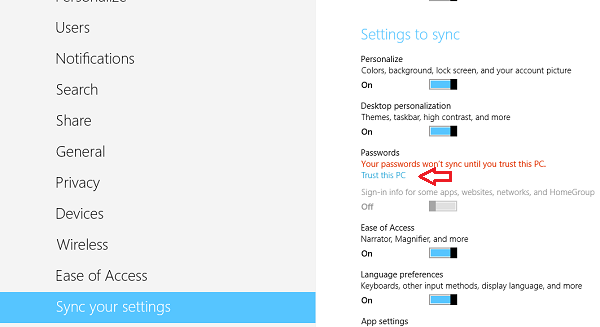
Agora, o Centro de Acção vai abrir. Acerte o
Confie neste PC
na secção “Segurança”. Ao adicionar um PC confiável à sua segurança, você será solicitado a confirmar a alteração. A Microsoft pode enviar um e-mail de confirmação para seu endereço de e-mail alternativo ou um código de segurança para seu telefone celular.
Logo depois que você clicar em Confiar neste PC, o Internet Explorer deverá abrir a página Configurações da Conta Microsoft para você. Quando isso acontecer, digite o código que a Microsoft envia via texto para o seu smartphone ou via e-mail.
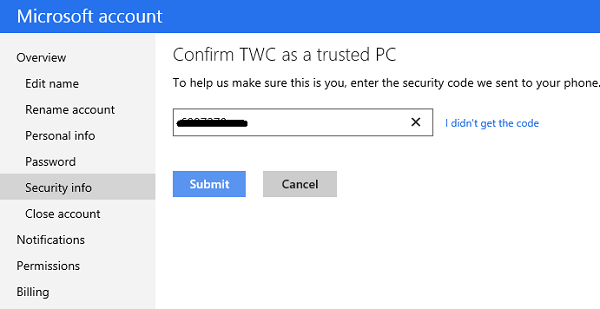
Se não o fizer, clique em I didn’t get the code. Isso permitirá que você faça login na sua conta da Microsoft e selecione a forma como deseja que o código seja enviado para você. Make Você pode receber uma mensagem telefônica automatizada, um texto ou enviá-lo por e-mail. Faça as alterações desejadas que você deseja.

É isso mesmo! Para cada computador Windows 8 que você definir como confiável, ele será listado em seus dispositivos confiáveis.

Então, certifique-se de designar seu computador Windows 8 como um PC confiável, se você ainda não o fez.
Windows 10
os usuários podem
Verifique a sua identidade neste PC
(17)
RECOMENDADO: Clique aqui para solucionar erros do Windows e otimizar o desempenho do sistema
Renan descreve-se como um fã apaixonado do Windows que adora resolver problemas do Windows mais do que qualquer outra coisa e escrever sobre tecnologias MS em geral.
